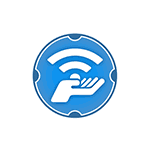
Существует множество способов раздавать Интернет по Wi-Fi с ноутбука или компьютера с соответствующим адаптером — бесплатные программы «виртуальные роутеры», способ с командной строкой и встроенными средствами Windows, а также функция «Мобильный хот-спот» в Windows 10 (см. Как раздавать Интернет по Wi-Fi в Windows 10, Раздача интернета по Wi-Fi с ноутбука).
Программа Connectify Hotspot (на русском языке) служит для этих же целей, но обладает дополнительными функциями, а также часто работает на таких конфигурациях оборудования и сетевых подключений, где другие способы раздачи Wi-Fi не срабатывают (и совместима со всеми последними версиями Windows, включая Windows 10 Fall Creators Update). В этом обзоре — об использовании Connectify Hotspot 2018 и дополнительных функциях программы, которые могут оказаться полезными.
Использование Connectify Hostspot
Программа Connectify Hotspot доступна в бесплатной версии, а также в платных вариантах Pro и Max. Ограничения бесплатной версии — возможность раздать по Wi-Fi только Ethernet или имеющееся беспроводное подключение, невозможность изменять имя сети (SSID) и отсутствие иногда полезных режимов «проводного роутера», репитера, режима моста (Bridging Mode). В версиях Pro и Max можно раздавать и другие подключения — например, мобильные 3G и LTE, VPN, PPPoE.
Установка программы простая и понятная, но обязательно следует выполнить перезагрузку компьютера после установки (т.к. Connectify должна настроить и запустить собственные службы для работы — функции не целиком опираются на встроенные средства Windows, как в других программах, благодаря чему, часто этот способ раздачи Wi-Fi работает там, где другие не удается использовать).
После первого запуска программы вам будет предложено использовать бесплатную версию (кнопка «Попробуйте»), ввести ключ программы или выполнить покупку (можно, при желании, сделать в любое время).
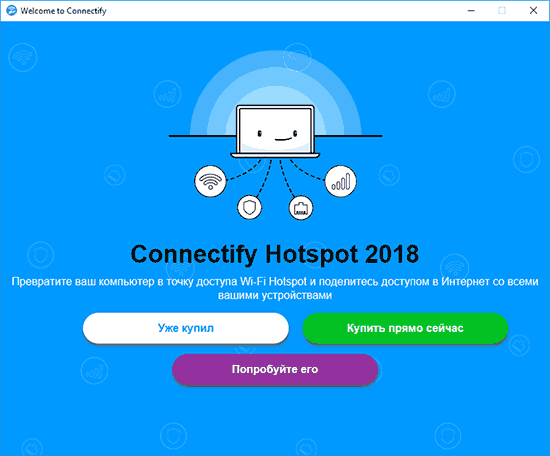
Дальнейшие шаги по настройке и запуску раздачи выглядят следующим образом (при желании после первого запуска вы также сможете просмотреть простую инструкцию по использованию программы, которая появится в её окне).
- Для простой раздачи Wi-Fi с ноутбука или компьютера в Connectify Hotspot выберите «Точка доступа Wi-Fi Hotspot», а в поле «Общий доступ к Интернету» укажите то подключение к Интернету, которое следует раздавать.
- В поле «Доступ к сети» вы можете выбрать (только для версии MAX) режим маршрутизатора или «Соединенные мостом». Во втором варианте устройства, подключенные к созданной точке доступа будут находиться в одной локальной сети с остальными устройствами, т.е. все они будут подключены к исходной, раздаваемой сети.
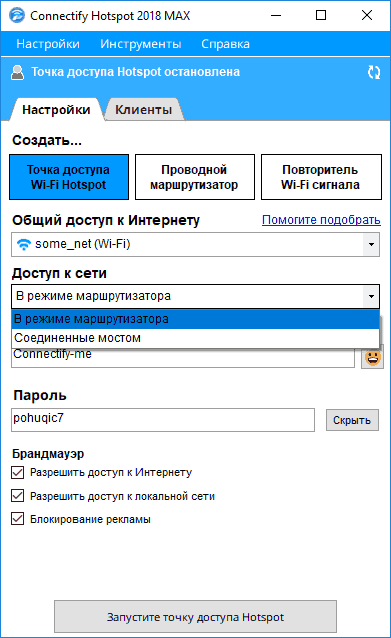
- В поле «Имя точки доступа» и «Пароль» введите желаемое имя сети и пароль. Имена сети поддерживают символы эмодзи.
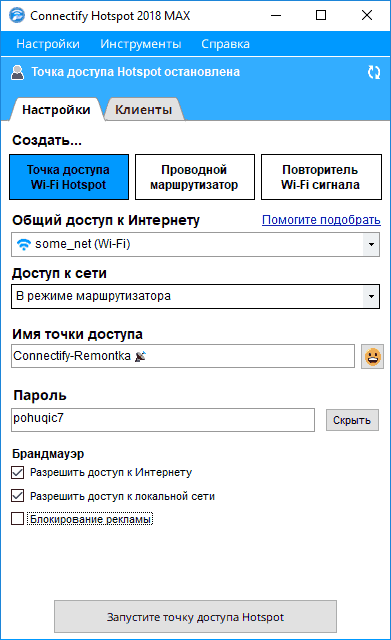
- В разделе «Брандмауэр» (в версиях Pro и Max) вы, при желании, можете настроить доступ к локальной сети или к Интернету, а также включить встроенный блокировщик рекламы (реклама будет блокироваться на устройствах, подключенных к Connectify Hotspot).
- Нажмите «Запустить точку доступа Hotspot». Через короткое время точка доступа будет запущена, и вы сможете подключиться к ней с любого устройства.
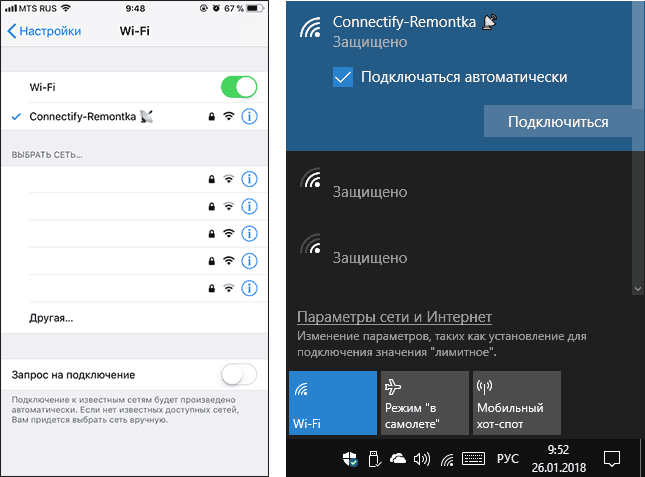
- Сведения о подключенных устройствах и используемом ими трафике можно посмотреть на вкладке «Клиенты» в программе (не обращайте внимание на скорость на скриншоте, просто на устройстве Интернет «в простое», а так со скоростью всё хорошо).
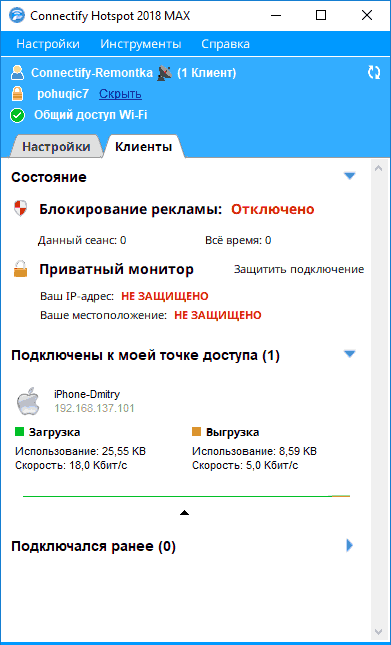
По умолчанию, при входе в Windows программа Connectify Hotspot запускается автоматически в том же состоянии, что была на момент выключения или перезагрузки компьютера — если точка доступа была запущена, она будет запущена снова. При желании, это можно изменить в «Настройки» — «Параметры запуска Connectify».
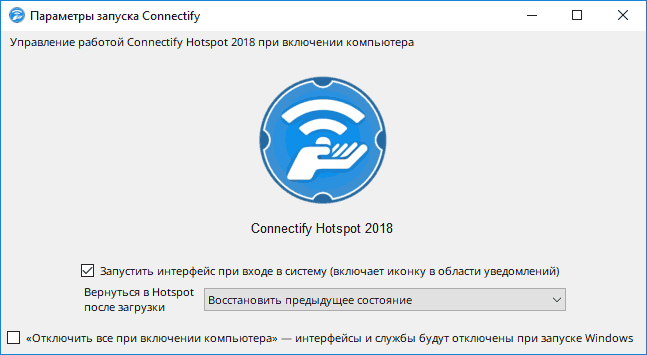
Полезная возможность, учитывая, что в Windows 10 автоматический запуск точки доступа «Мобильный хот-спот» сопряжен с трудностями.
Дополнительные возможности
В версии Connectify Hotspot Pro доступны возможности использования в режиме проводного роутера, а в Hotspot Max — еще и режим репитера и Bridging Mode.
- Режим «Проводной маршрутизатор» позволяет раздать Интернет, получаемый по Wi-Fi или 3G/LTE модему по кабелю от ноутбука или компьютера на другие устройства.
- Режим «Повторитель Wi-Fi сигнала» (режим репитера) позволяет использовать ваш ноутбук как репитер: т.е. он «повторяет» основную сеть Wi-Fi вашего роутера, позволяя расширить диапазон её действия. Устройства по сути подключаются к той же беспроводной сети и будут находиться в одной локальной сети с другими устройствами, подключенными к роутеру.
- Режим моста похож на предыдущий (т.е. устройства, подключенные к Connectify Hotspot, окажутся в одной локальной сети с устройствами, подключенными напрямую к роутеру), но раздача будет выполняться с отдельным SSID и паролем.
Скачать Connectify Hotspot можно с официального сайта http://www.connectify.me/ru/hotspot/